Dnsapi.dll wurde nicht gefunden: So beheben Sie das Problem

Was verursacht den Fehler „dnsapi.dll wurde nicht gefunden“?
Für den fehlenden DLL-Fehler kann es verschiedene Gründe geben; Einige der häufigsten sind:
Nachdem Sie nun wissen, was den Fehler verursacht, können wir uns auf die Lösung des Problems konzentrieren.
Wie kann ich den Fehler „dnsapi.dll wurde nicht gefunden“ beheben?
Bevor Sie mit den erweiterten Fehlerbehebungsschritten beginnen, sollten Sie die folgenden Prüfungen in Betracht ziehen:
- Starte deinen Computer neu.
- Versuchen Sie, die betroffene App neu zu installieren.
- Stellen Sie sicher, dass keine Windows-Updates ausstehen.
Wenn diese kleinen Optimierungen für Sie nicht funktionieren, sehen Sie sich die detaillierten Lösungen unten an.
1. Verwenden Sie einen DLL-Fixierer
2. Führen Sie SFC- und DISM-Scans durch
- Drücken Sie die Windows Taste, geben Sie cmd ein und klicken Sie auf Als Administrator ausführen.
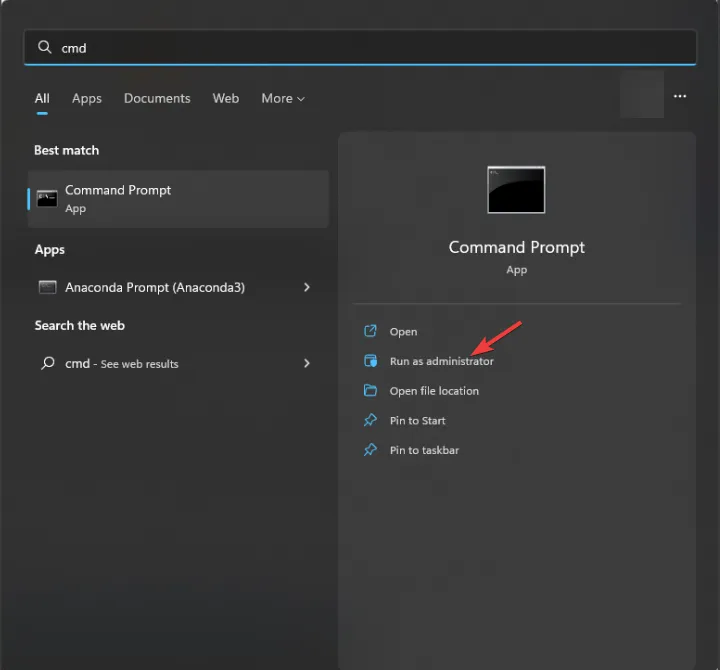
- Geben Sie den folgenden Befehl ein, um die Systemdateien zu reparieren, und drücken Sie Enter:
sfc/scannow
- Warten Sie, bis der Scan abgeschlossen ist, kopieren Sie den folgenden Befehl, fügen Sie ihn ein, um das Windows-Betriebssystem-Image wiederherzustellen, und klicken Sie auf Enter:
Dism /Online /Cleanup-Image /RestoreHealth
- Sobald der Scan abgeschlossen ist, stellt Ihr PC eine Verbindung zum Windows Update-Dienst her, um die beschädigten Dateien herunterzuladen und zu ersetzen.
- Starten Sie Ihren Computer neu, damit die Änderungen wirksam werden.
3. Führen Sie einen Malware-Scan durch
- Drücken Sie die Windows Taste, geben Sie Windows Security ein und klicken Sie auf Öffnen.

- Klicken Sie im rechten Bereich auf Viren- und Bedrohungsschutz und dann auf Scanoptionen.
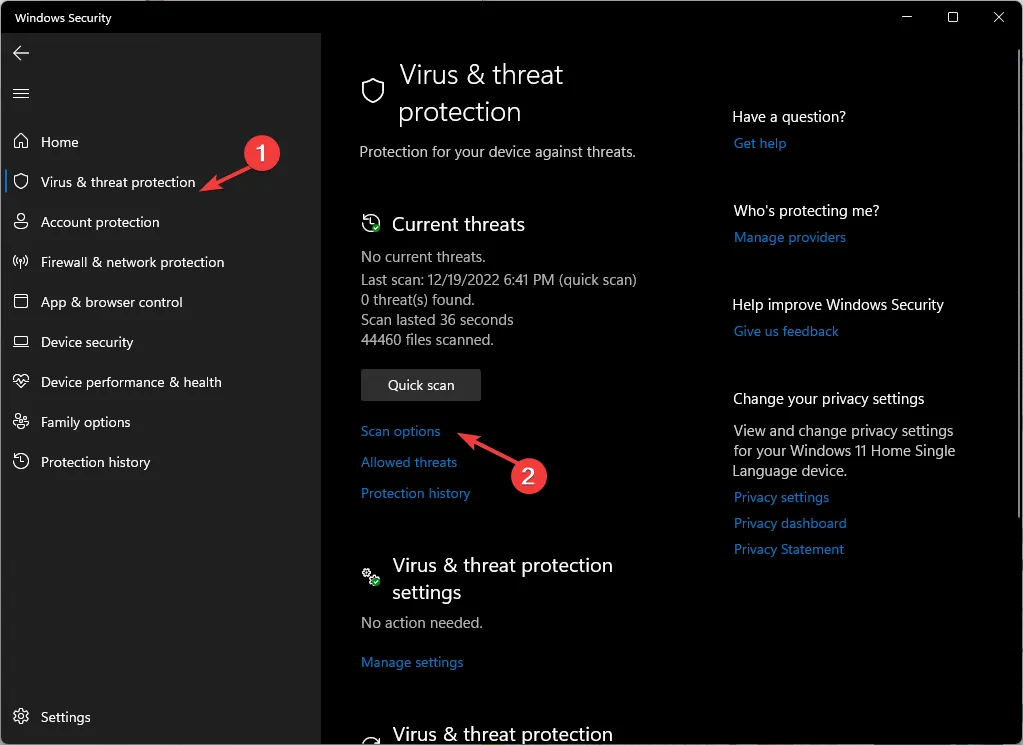
- Wählen Sie Vollständiger Scan und klicken Sie auf Jetzt scannen.
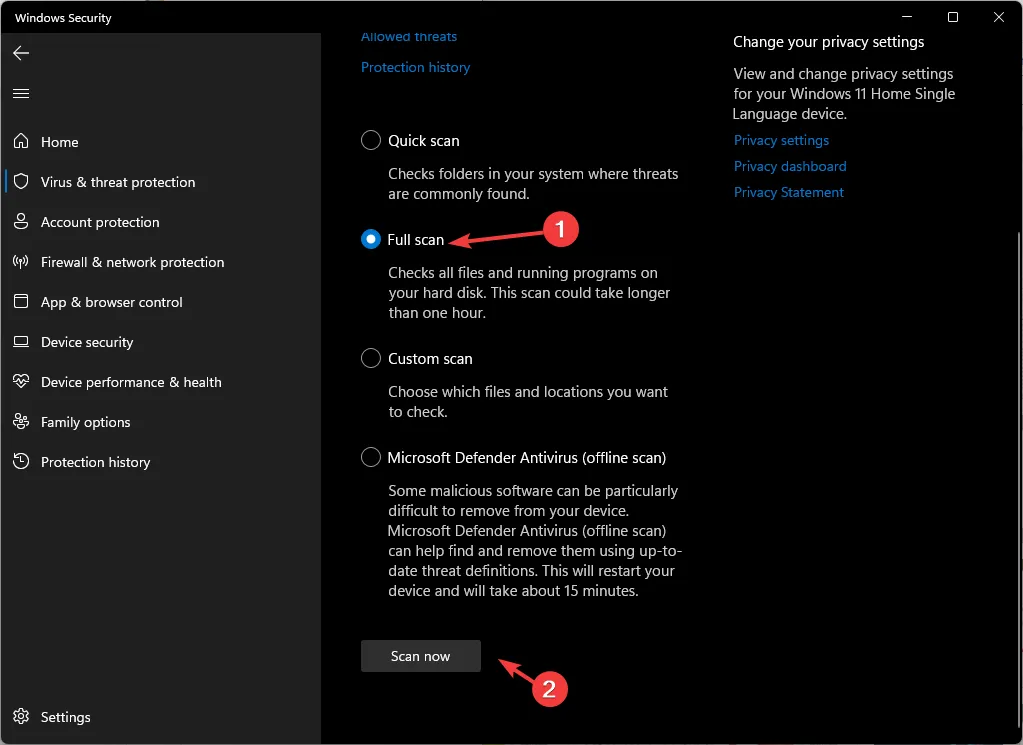
- Das Tool scannt Ihren Computer auf alle Malware-Bedrohungen und listet diese auf. Löschen Sie sie, um das Problem zu beheben.
Das Ausführen des Scans ist wichtig, denn wenn der Fehler „DLL fehlt“ durch Malware verursacht wird, wird er durch diese Aktion entfernt und somit das Problem behoben.
4. Führen Sie eine Systemwiederherstellung durch
- Drücken Sie die Windows Taste, geben Sie „Systemsteuerung“ ein und klicken Sie auf „Öffnen“.
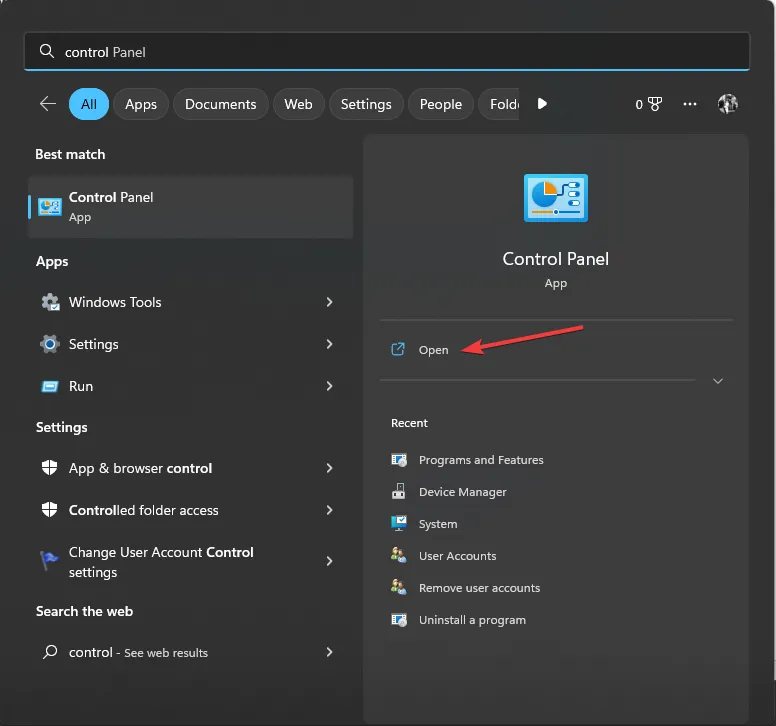
- Wählen Sie „Als große Symbole anzeigen “ und klicken Sie auf „Wiederherstellung“ .

- Klicken Sie auf Systemwiederherstellung öffnen.
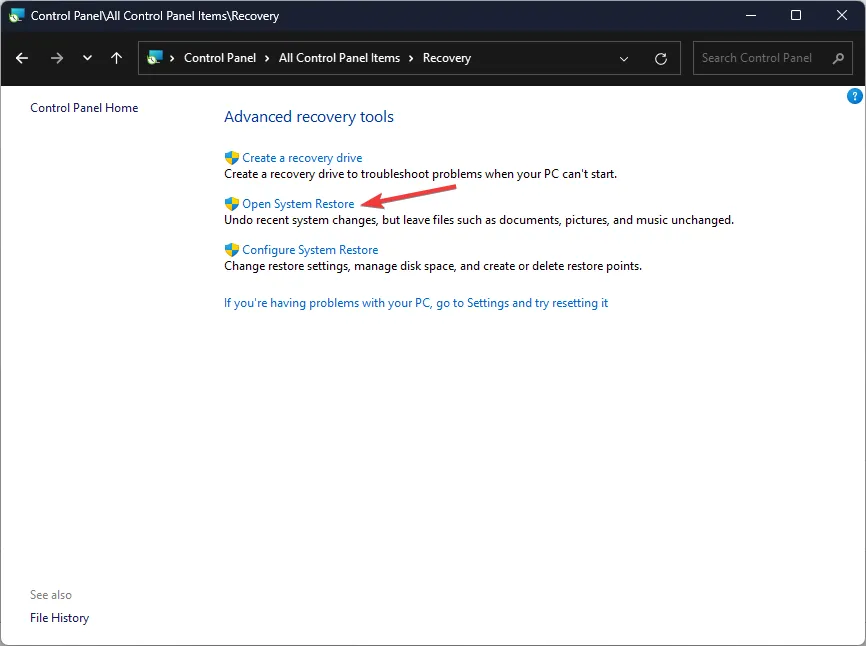
- Wählen Sie „Anderen Wiederherstellungspunkt auswählen“ und klicken Sie auf „Weiter“.
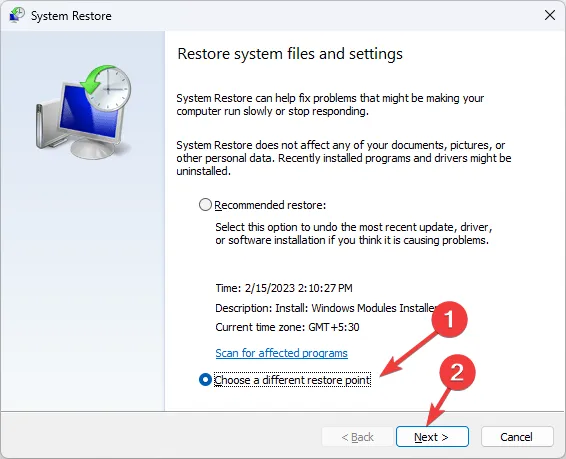
- Wählen Sie nun einen Wiederherstellungspunkt aus und klicken Sie auf Weiter .

- Klicken Sie auf Fertig stellen, um den Vorgang zu starten.
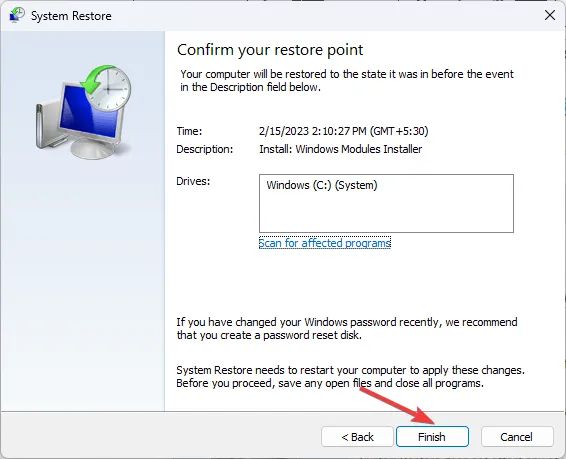
5. Verwenden Sie eine zuverlässige Website, um die DLL-Datei herunterzuladen
- Gehen Sie zur DLL-FILES- Website, suchen Sie nach dnsapi.dll, wählen Sie eine entsprechende Option aus und klicken Sie auf „Herunterladen“ .

- Doppelklicken Sie auf den heruntergeladenen Ordner, um ihn zu öffnen, suchen Sie ihn und kopieren Sie ihn. dll-Datei.
- Gehen Sie zu diesem Pfad und fügen Sie die Datei ein:
C:\Windows\System32\ - Starten Sie Ihren Computer neu, um die Änderungen zu bestätigen.
Dies sind also Methoden, mit denen Sie das Problem „dnsapi.dll nicht gefunden“ beheben können. Wenn Sie Fragen oder Anregungen haben, können Sie diese gerne im Kommentarbereich unten erwähnen.



Schreibe einen Kommentar